VScode+ESP-IDF开发环境搭建教程,附带Python和Git安装教程、安装出错踩坑经验、最新版安装包。
文章目录
前言
巨详细一站式VScode+ESP-IDF的开发环境搭建教程,附带Python和Git安装教程、安装出错踩坑经验,小白跟我无脑操作也能一次点亮,文章最后附最新版安装包。
一、软件下载
(1)ESP-IDF-V5.0 SDK:
方式1:乐鑫官网.
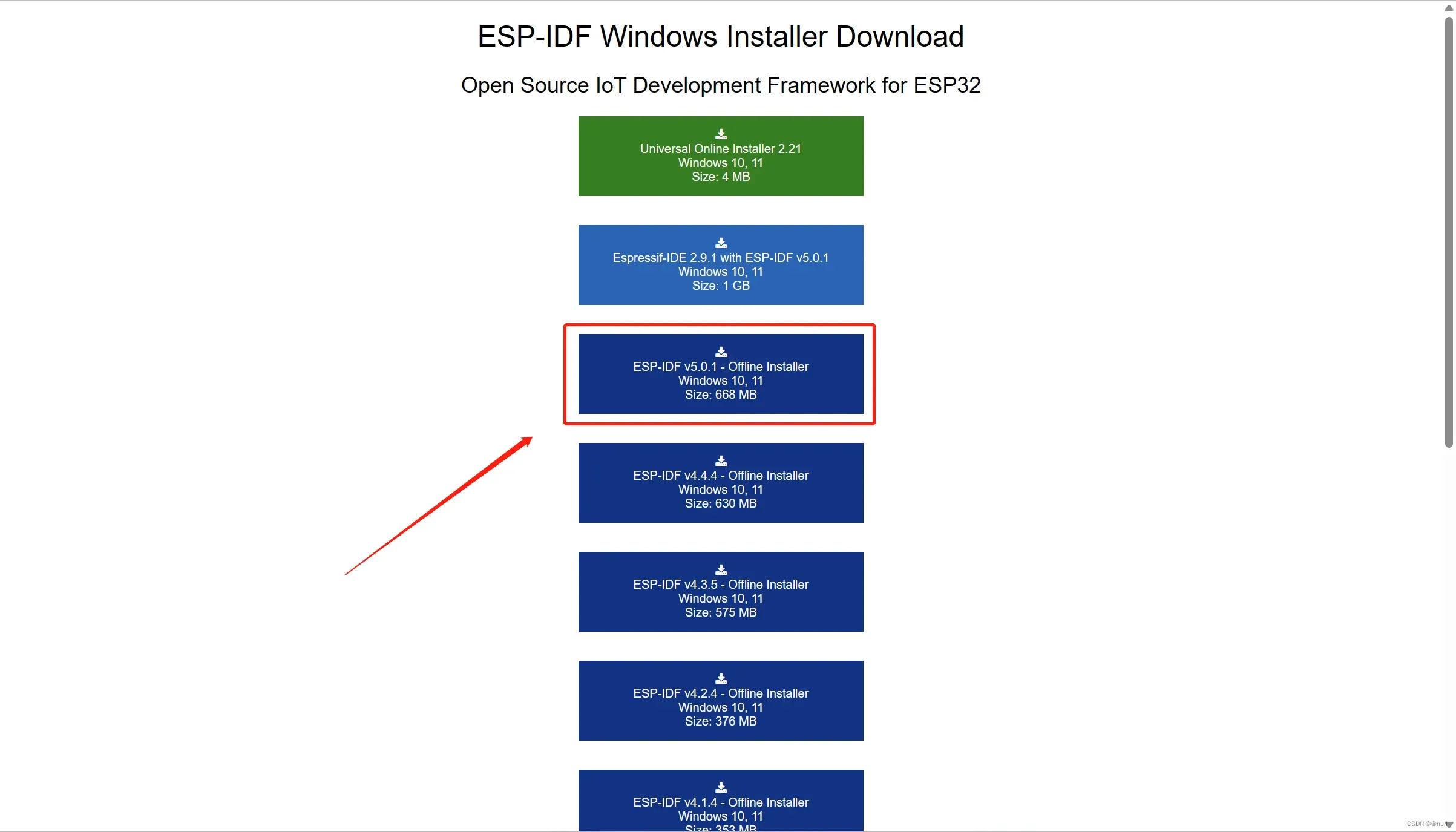
方式2:GitHub官网
(注意:方式2不需要单独安装,仅在搭建开发环境时有所不同)
(2)Visual Studio Code:
Visual Studio Code官网:下载最新版VScode.
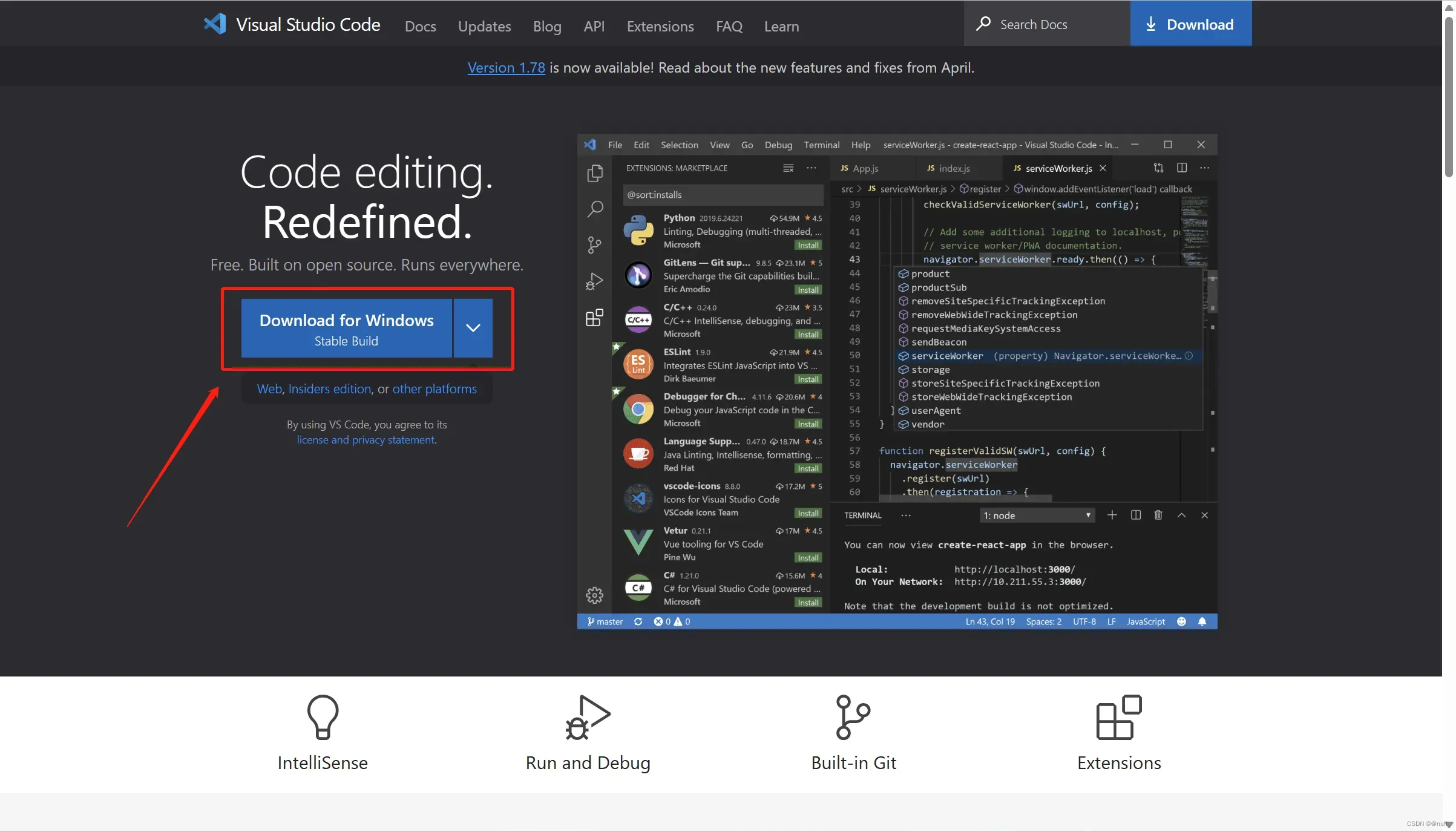
(3)Git:
Git官网:下载最新版Git即可.
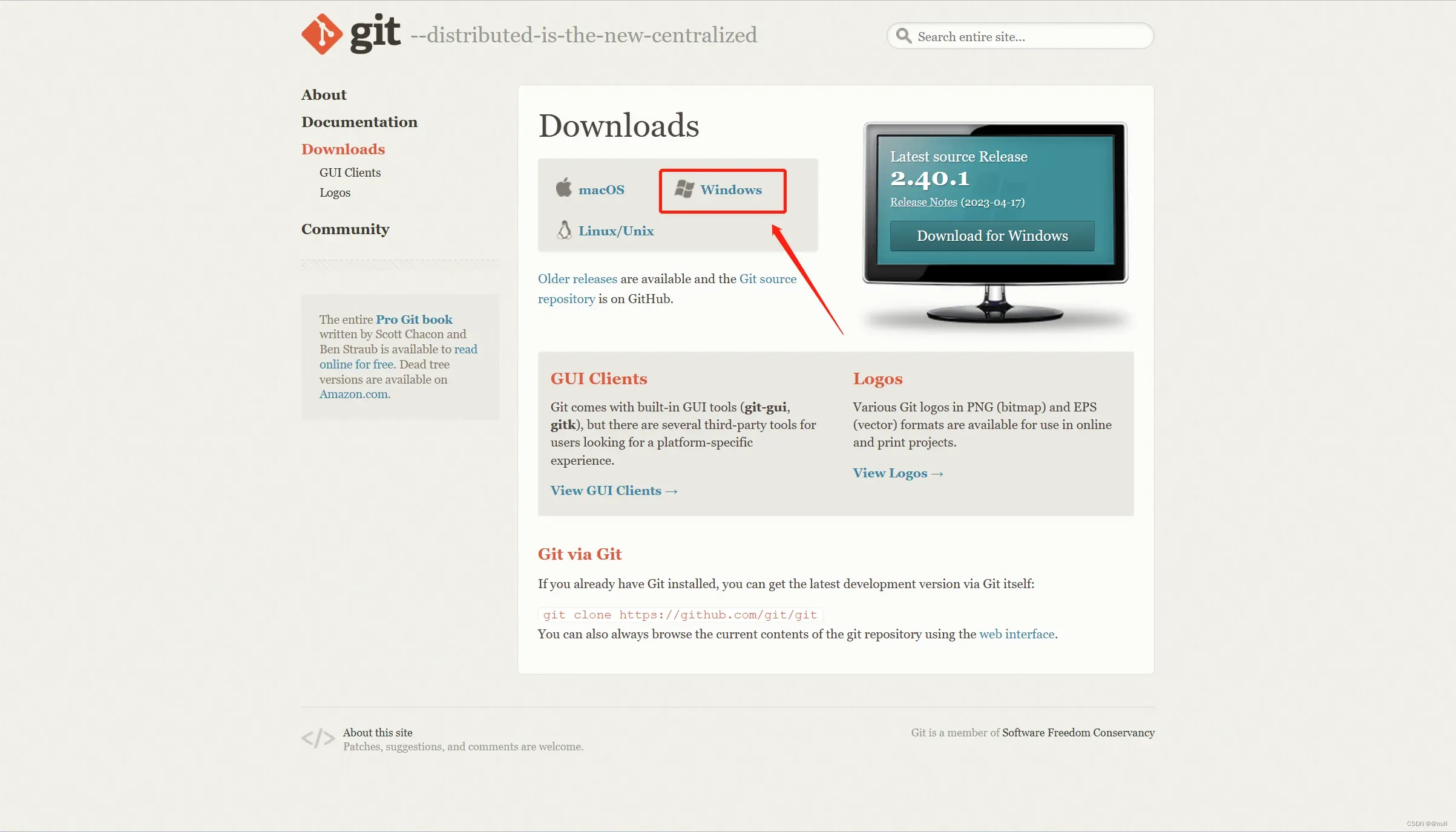
(4)Python:
Python官网:下载最新版Python即可.
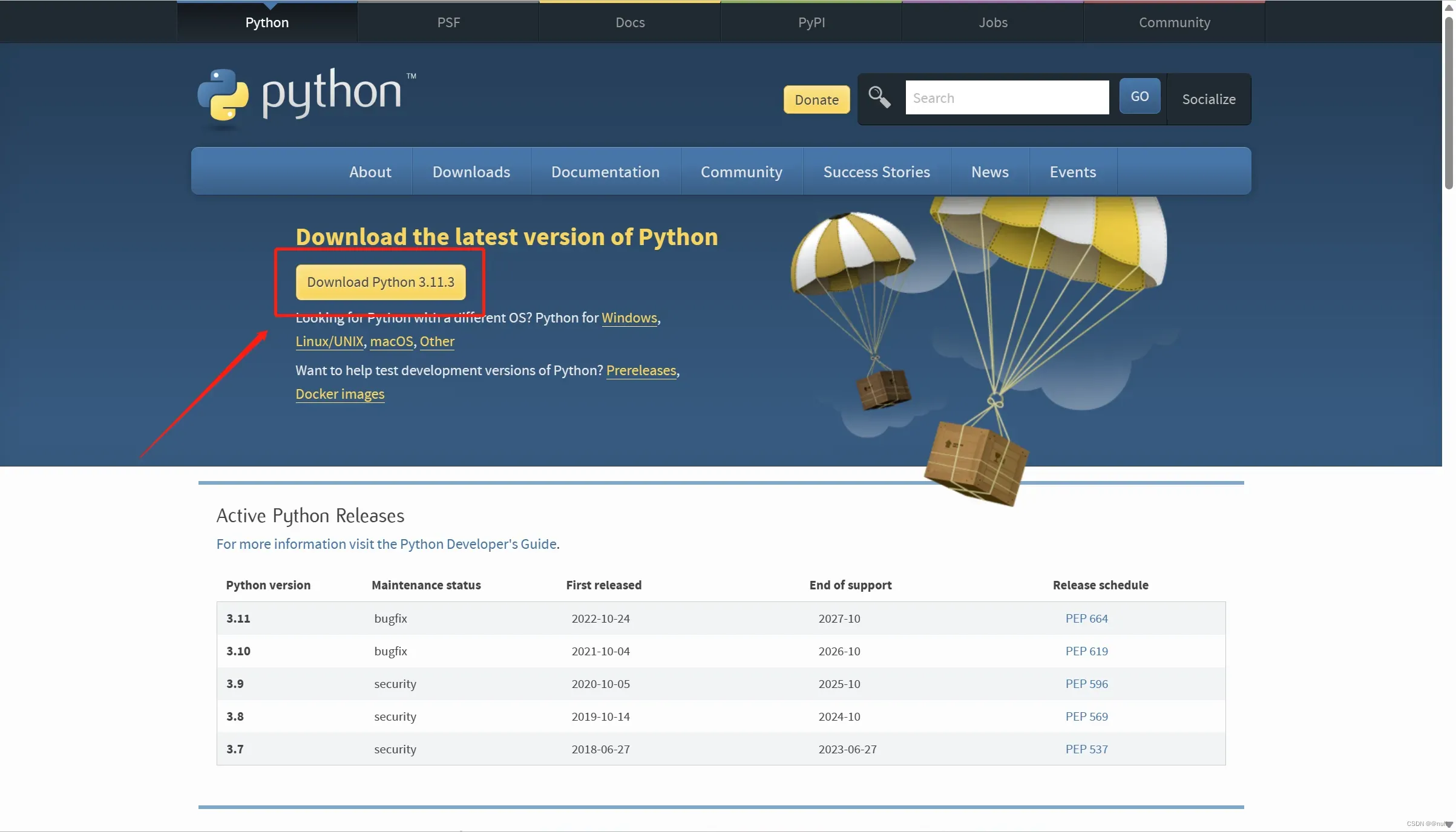
二、软件安装
(1)Python安装:
①建议先装Python,否则ESP-IDF会安装失败,记得勾选Add Python.exe to PATH,等待安装完成。
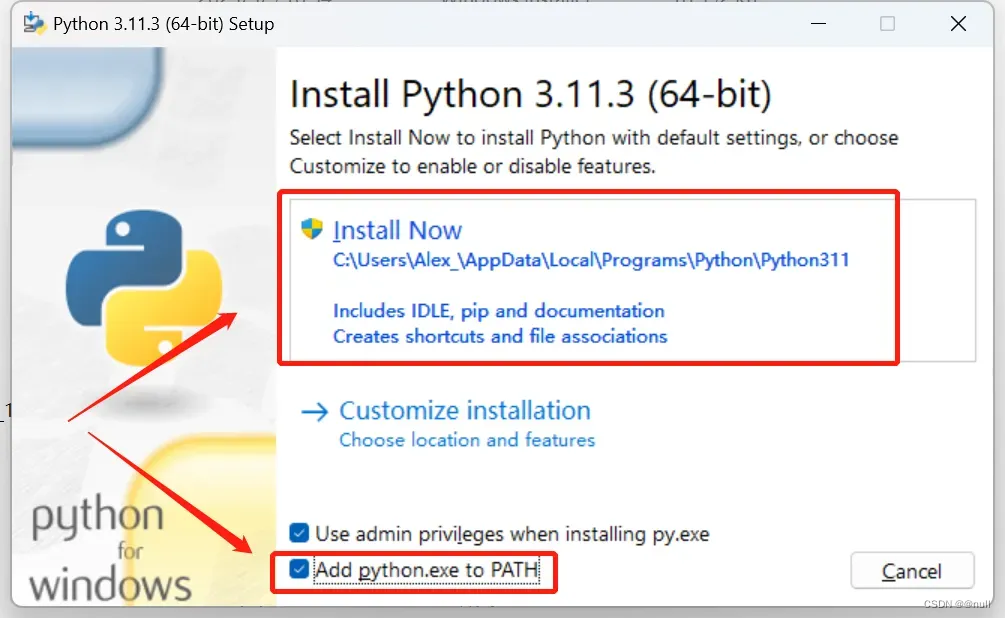
②在Python安装成功后,需要更新pip:
win+R,输入cmd:
1.在命令框中输入pip list查看当前Python版本;
2.在命令框中输入python.exe -m pip install –upgrade pip,对pip进行更新;
3.在命令框中输入pip list再次查看当前Python版本是否更新成功。
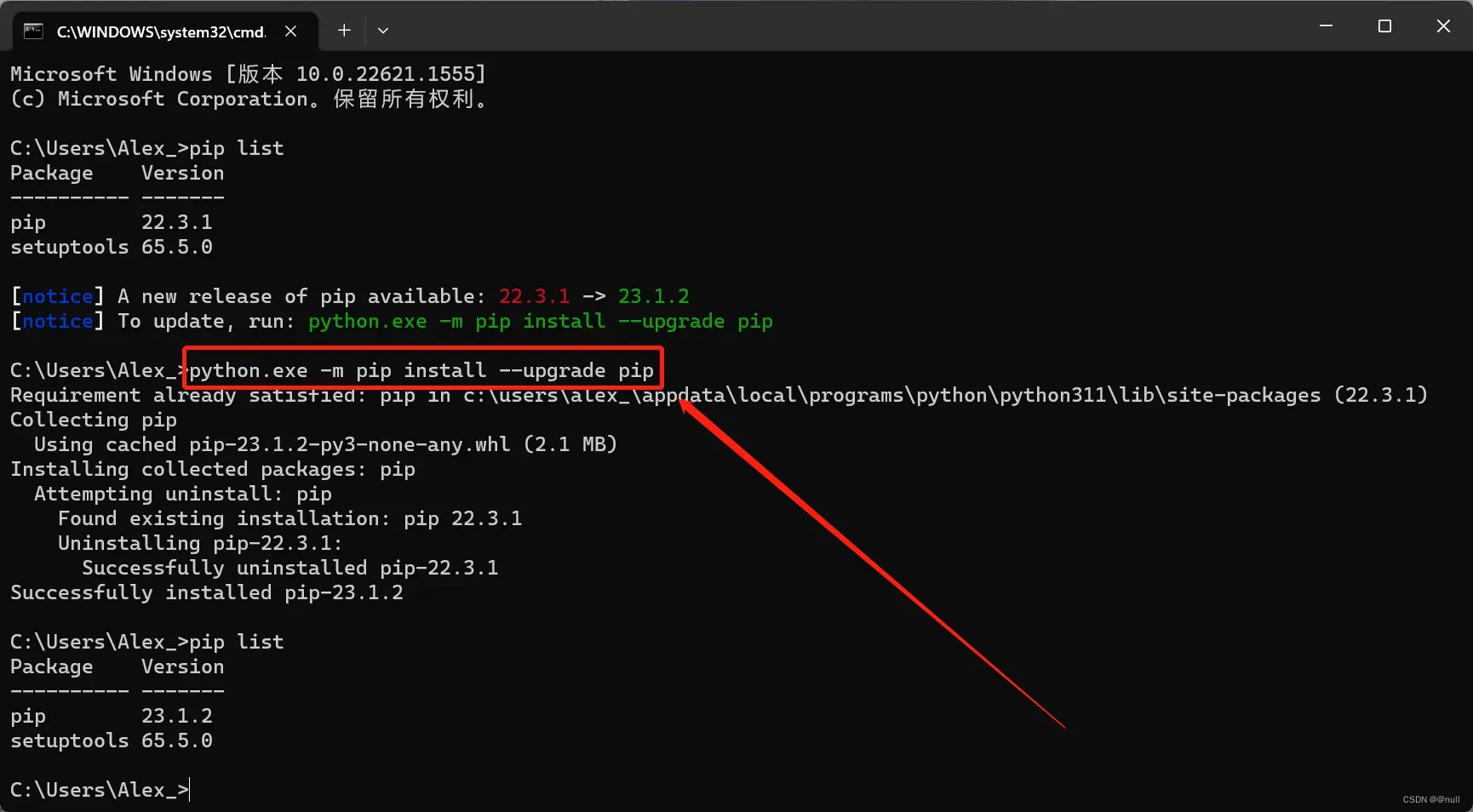
(2)Git安装:
一直next就可以了。
(3)ESP-IDF安装:
仅方式1进行此步骤
①双击打开esp-idf-tools-setup-offline-5.0.1.exe,选择’简体中文’后点击’确定’.
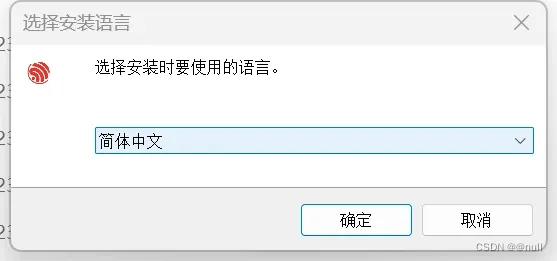
②选择’我同意此协议’后点击’下一步’.
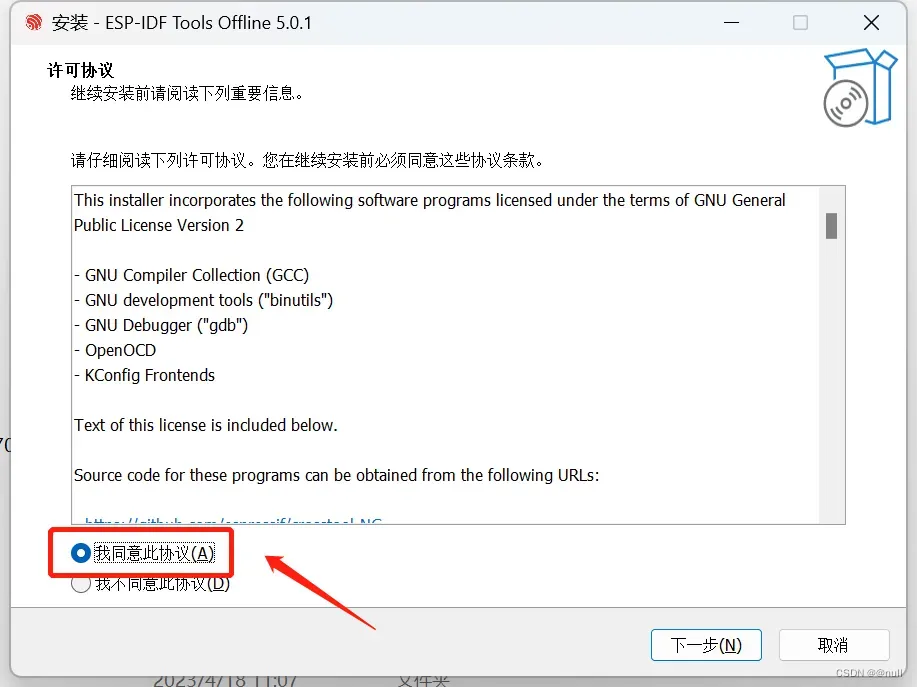
③点击’下一步’.
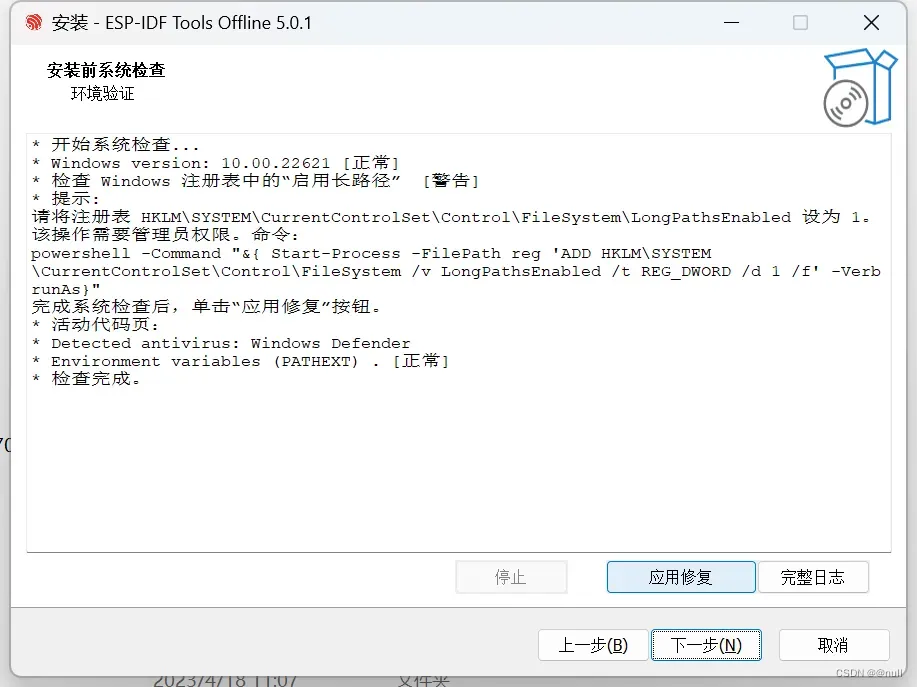
④选择安装路径,点击’下一步’.
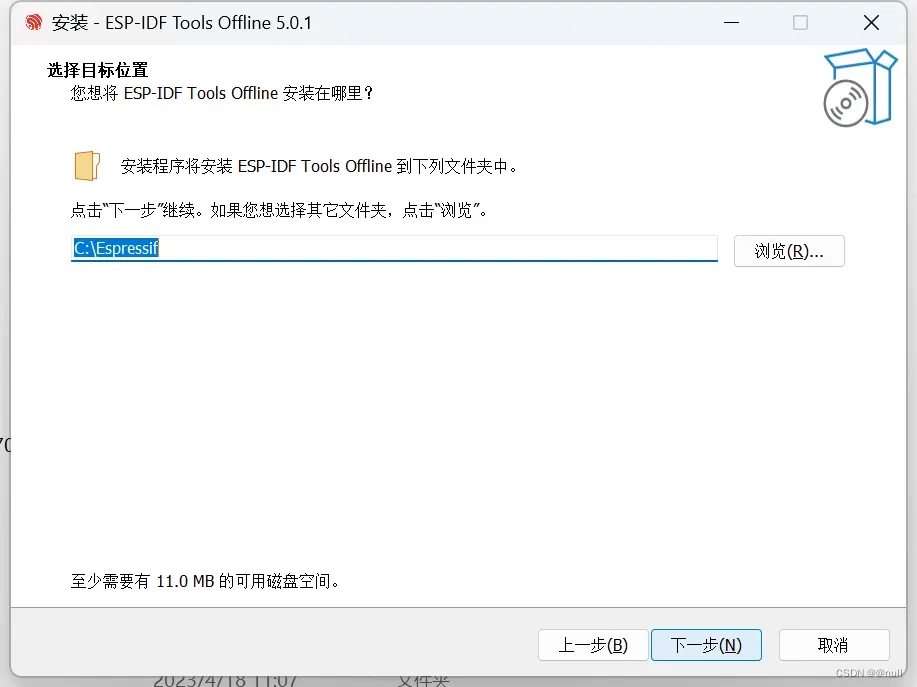
(4)VScode安装:
①点击’我同意此协议’后,点击’下一步’.
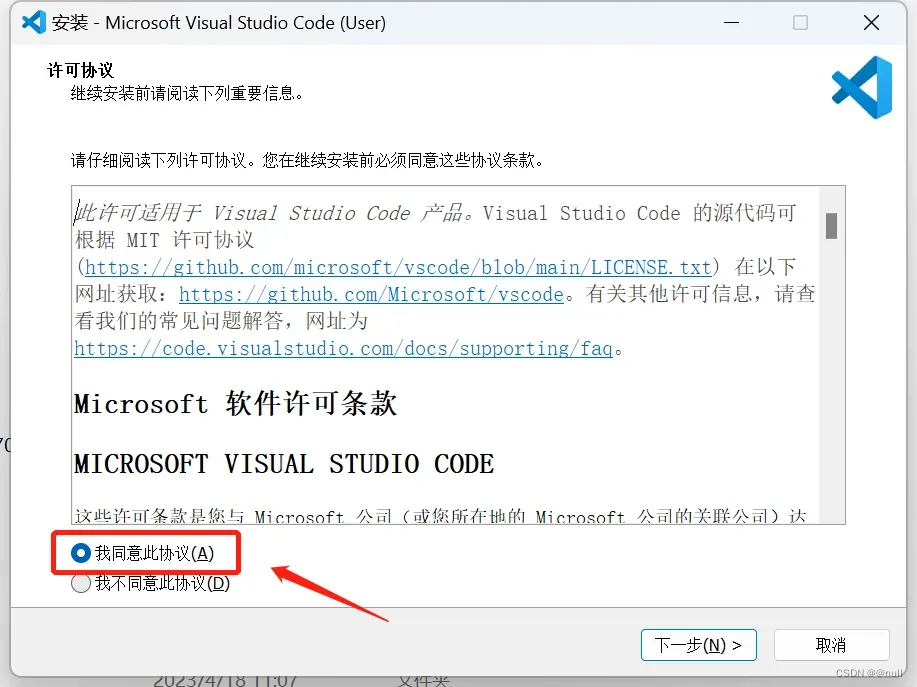
②选择安装位置后,点击’下一步’.
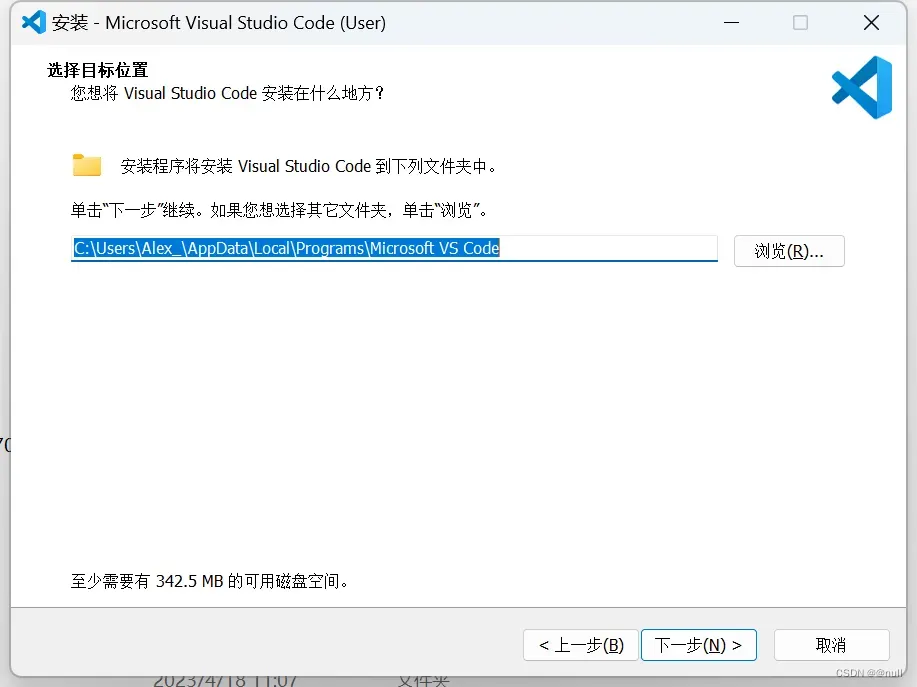
③点击’下一步’.
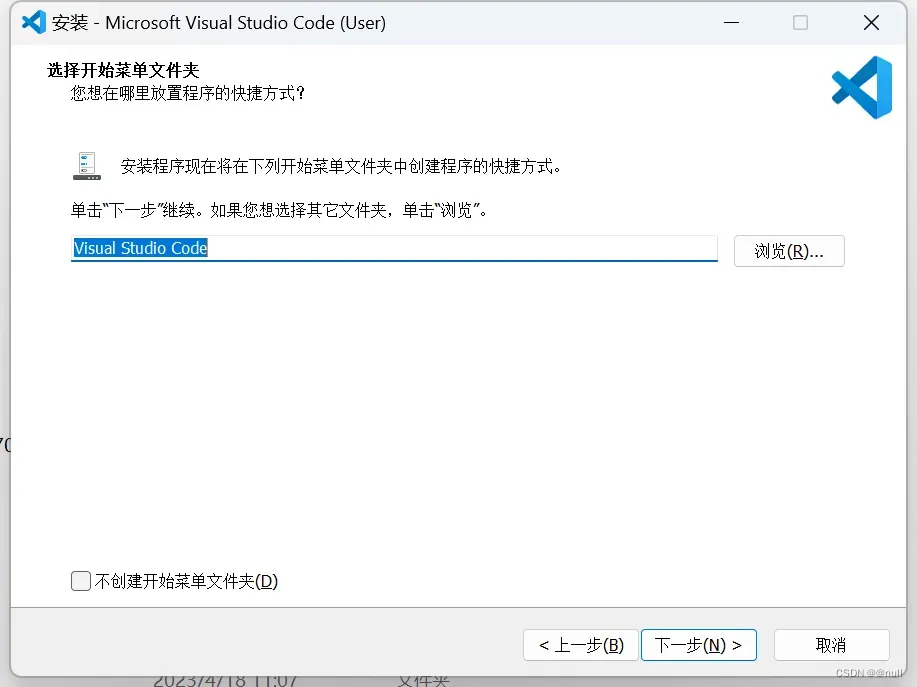
④选择所有的选项后,点击’下一步’.
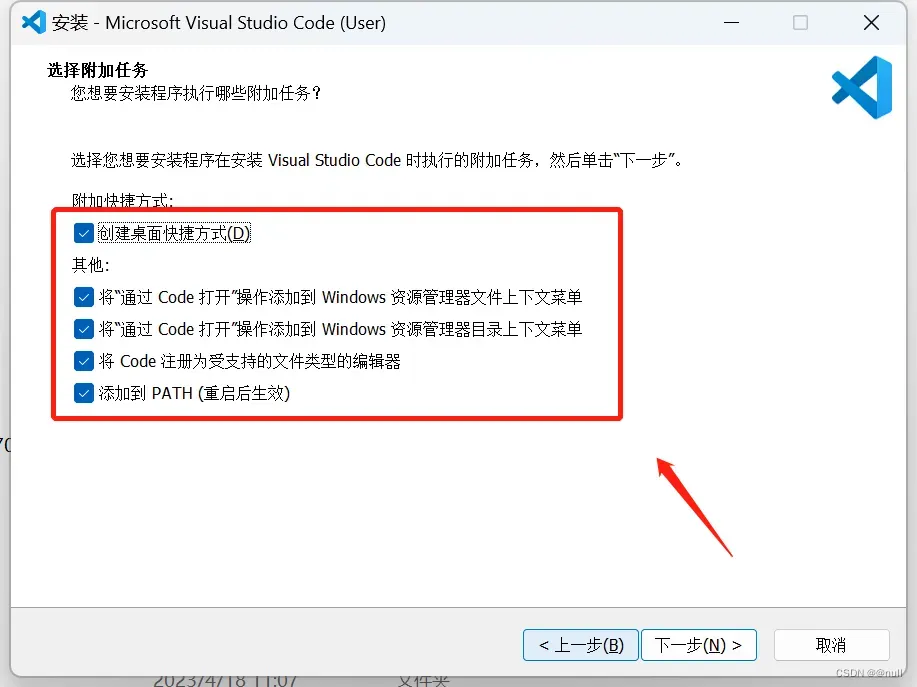
⑤点击安装,等待安装完成。
注意:PATH重启后生效,建议在装完所有软件之后,开始搭建VScode开发环境之前重启一次电脑。
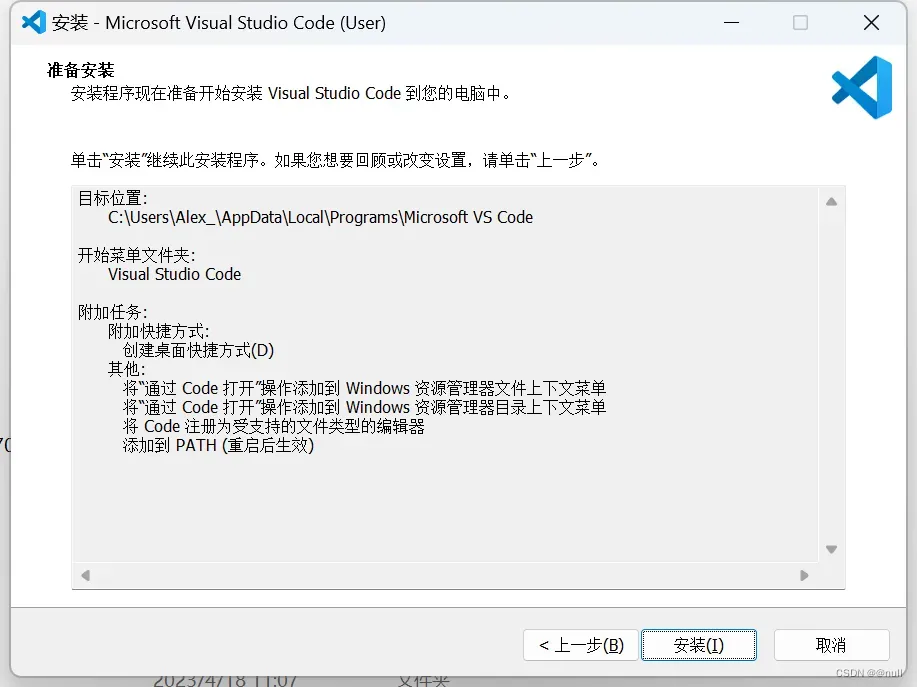
三、VScode+ESP-IDF环境搭建:
初次使用时,建议安装中文插件,注意:该插件在重启VScode后生效.
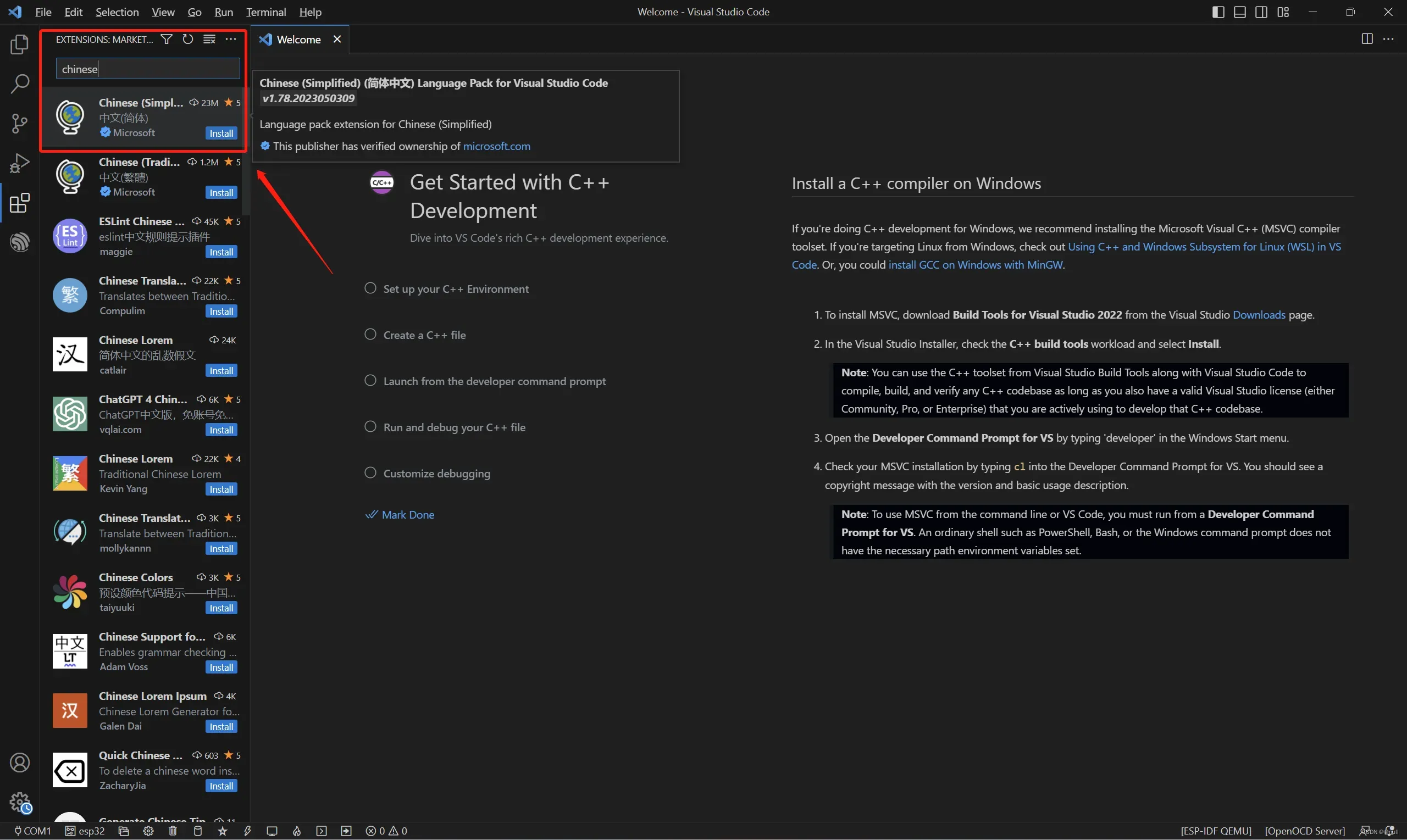
①在左侧搜索栏输入ESP-IDF,点击Espressif IDF插件的Install进行安装.
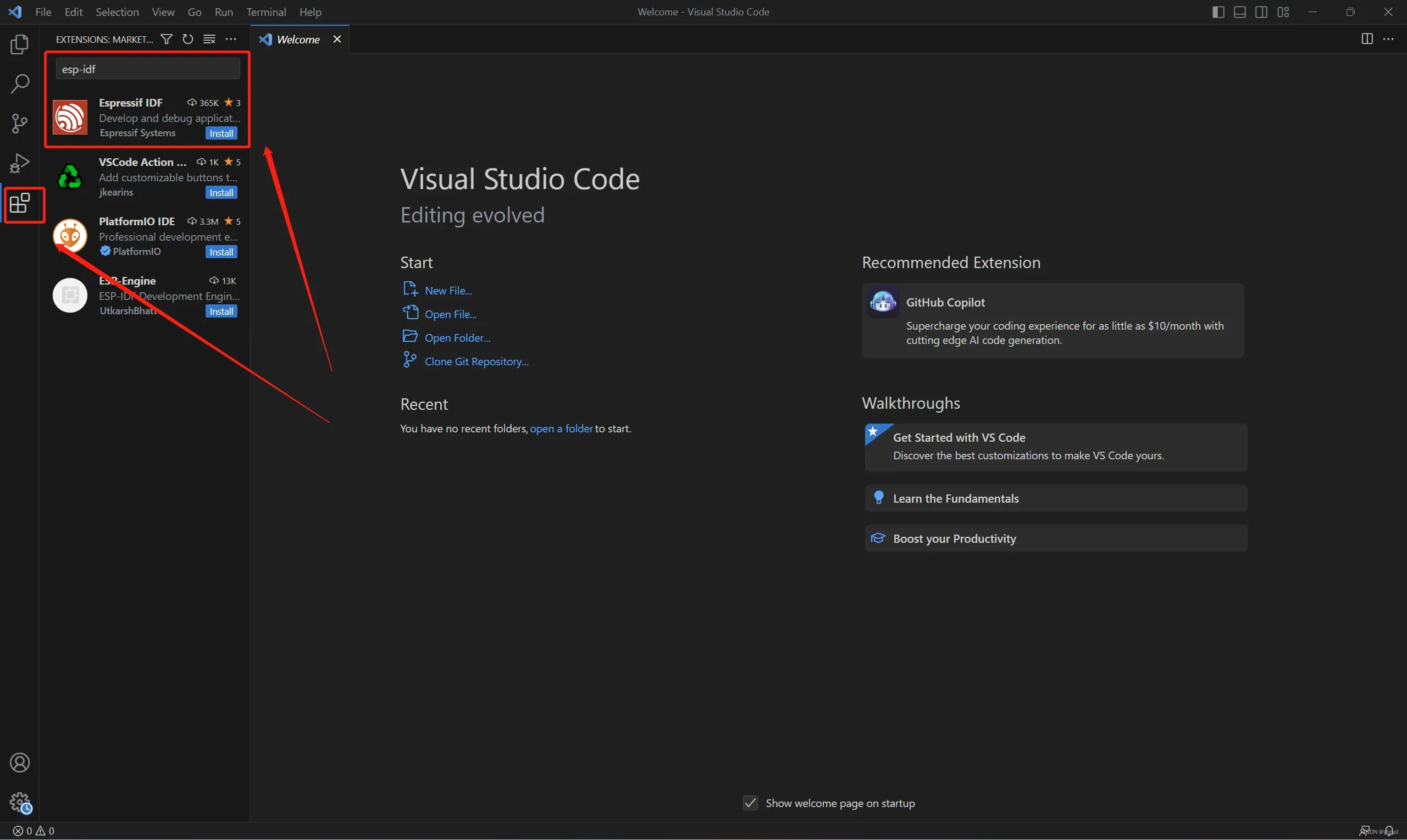
②安装完成后,会在左侧边框显示图标.
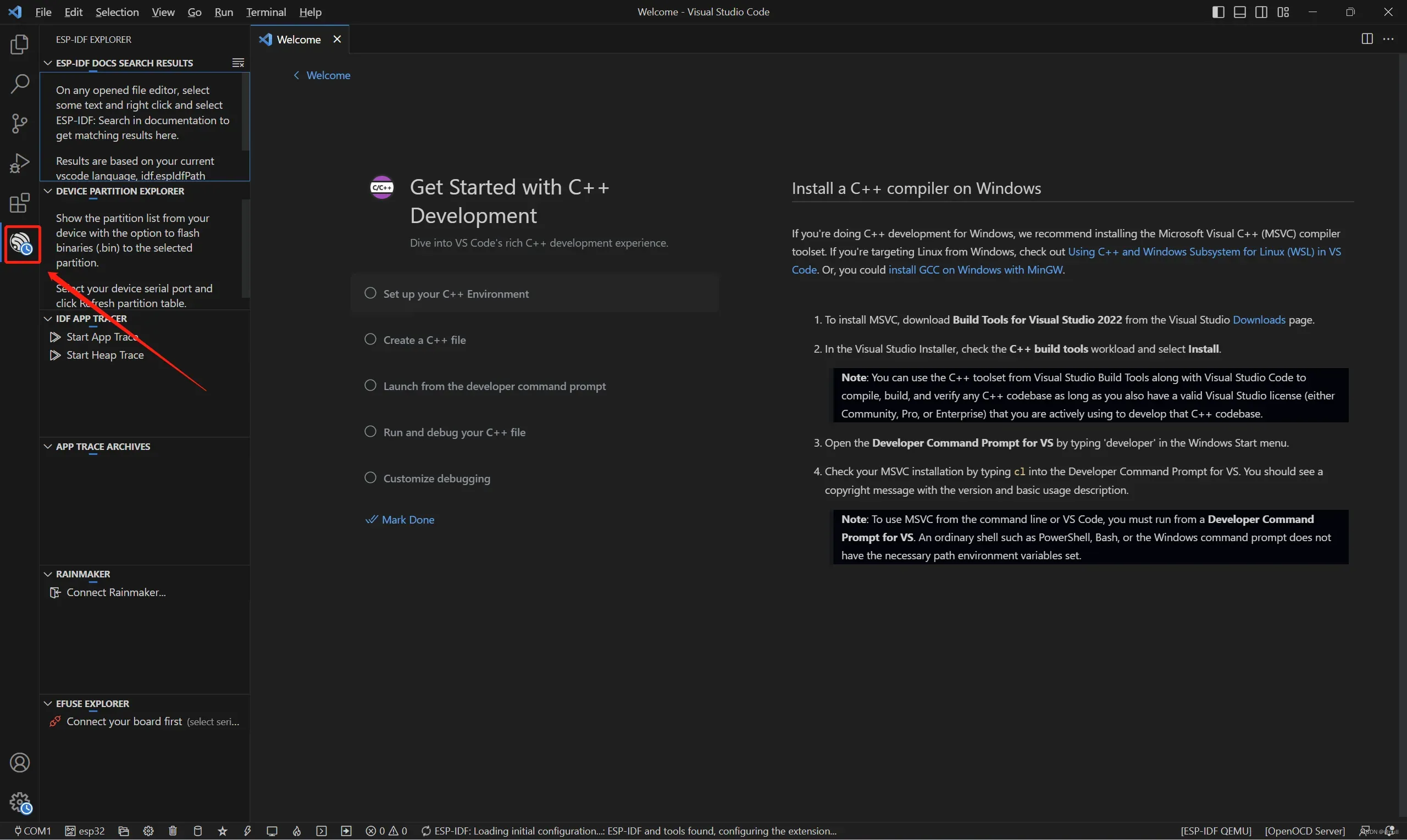
③按住Ctrl+Shift+P打开搜索框,输入ESP-IDF减少搜索范围,选择ESP-IDF:配置ESP-IDF插件:
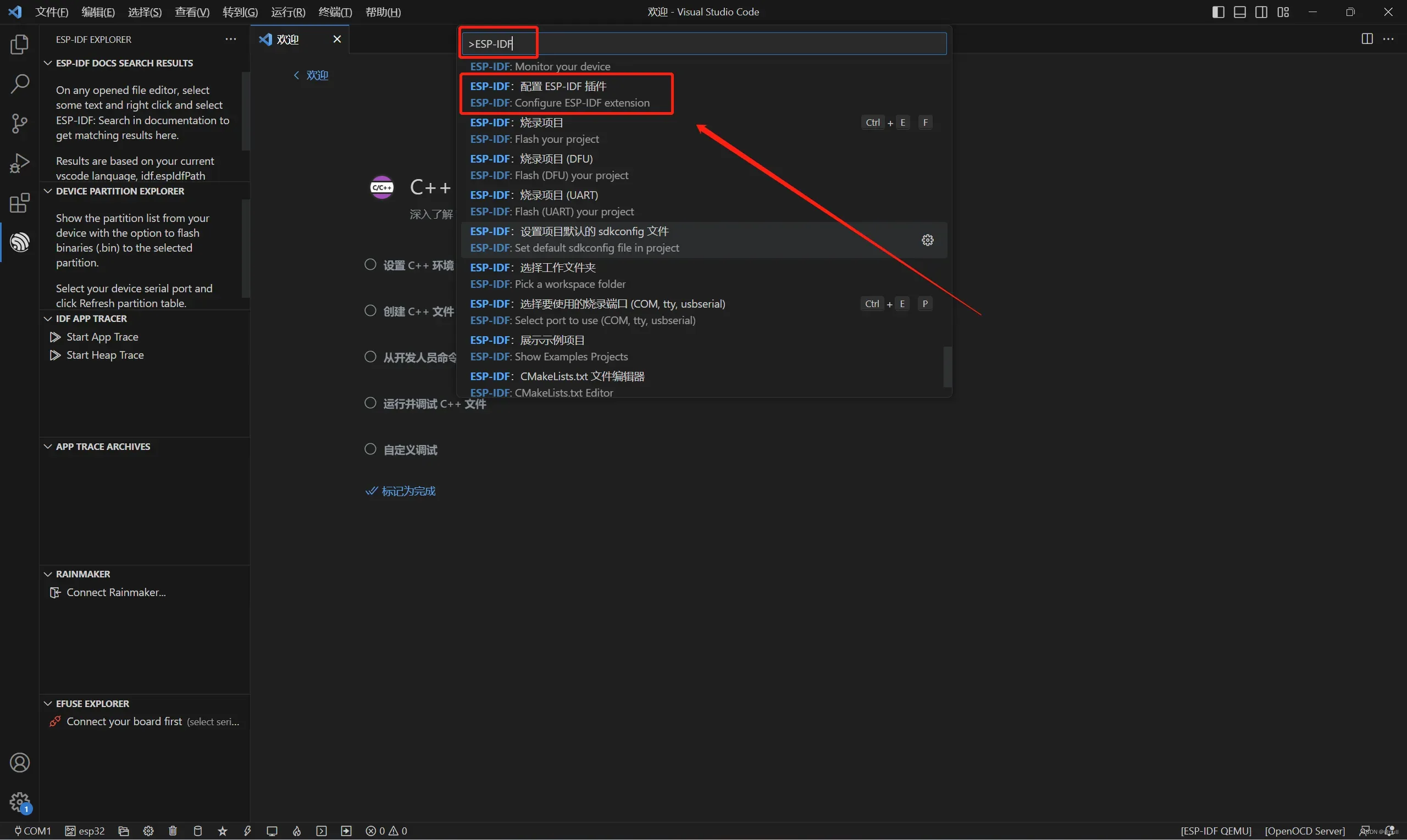
④安装ESP-IDF:
方式1:
1.选择USE EXISTING SETUP.
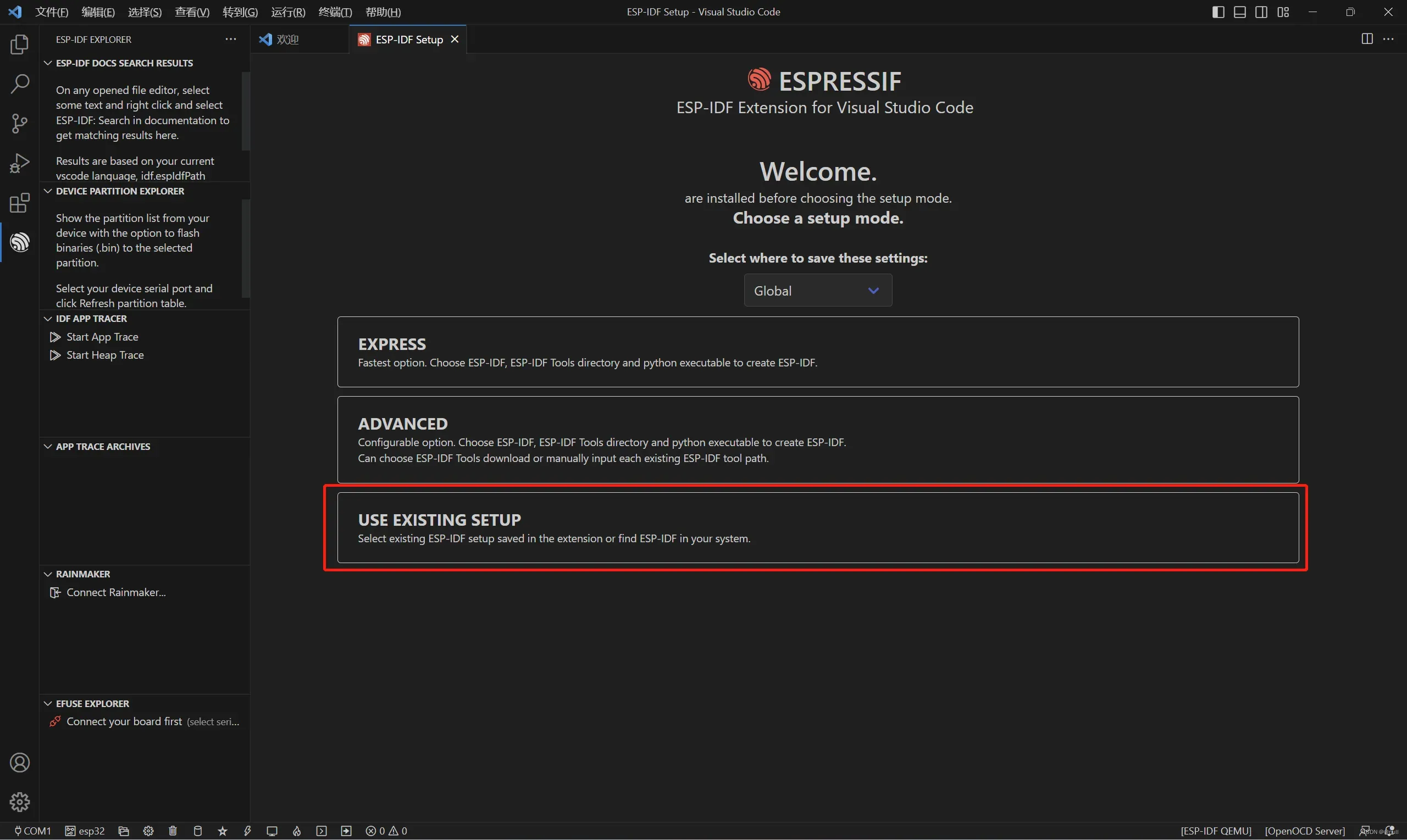
2.选择图示选项,点击即可完成环境搭建。若无,则在上述软件安装时ESP-IDF安装失败.
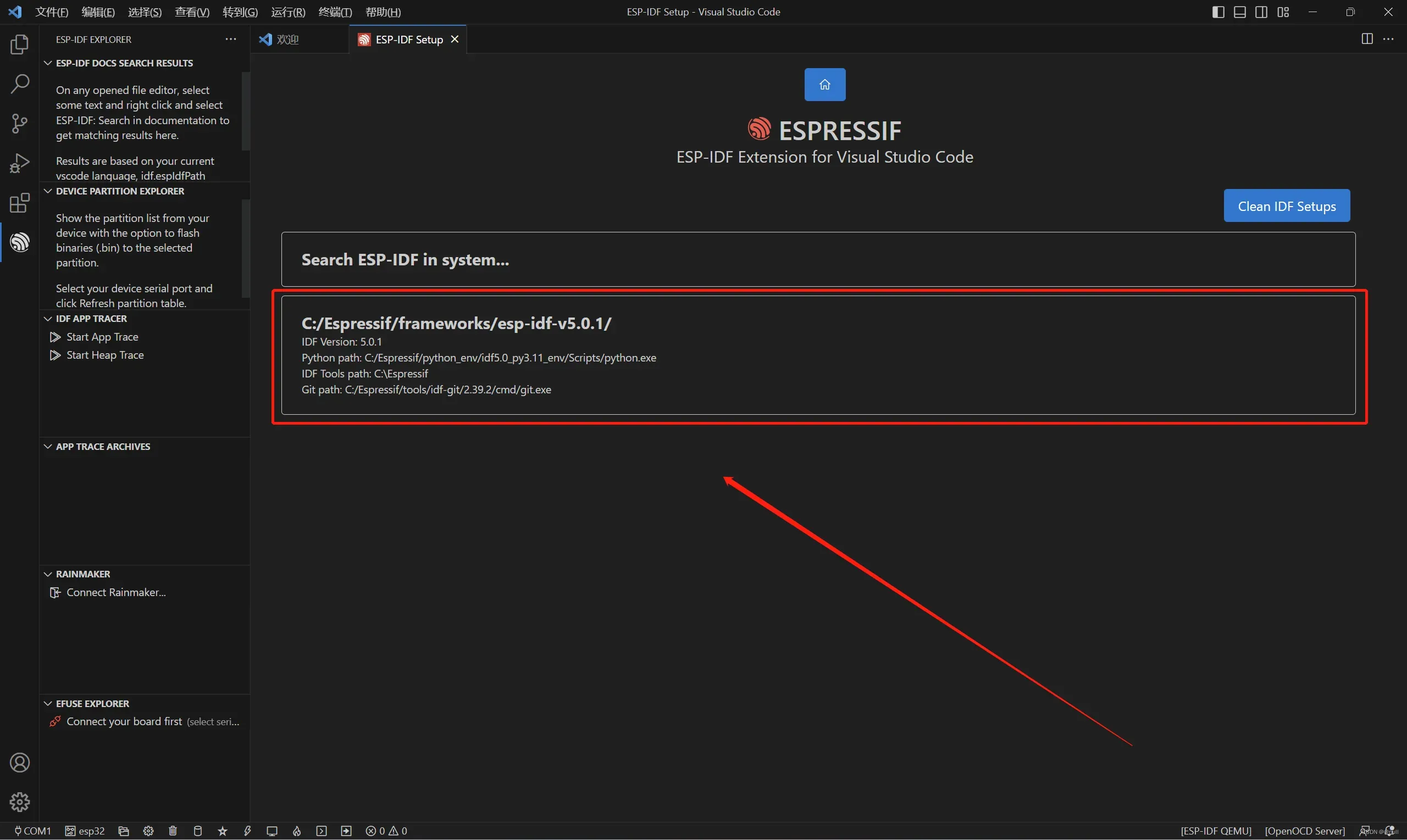
方式2:
1.选择ADVANCED.
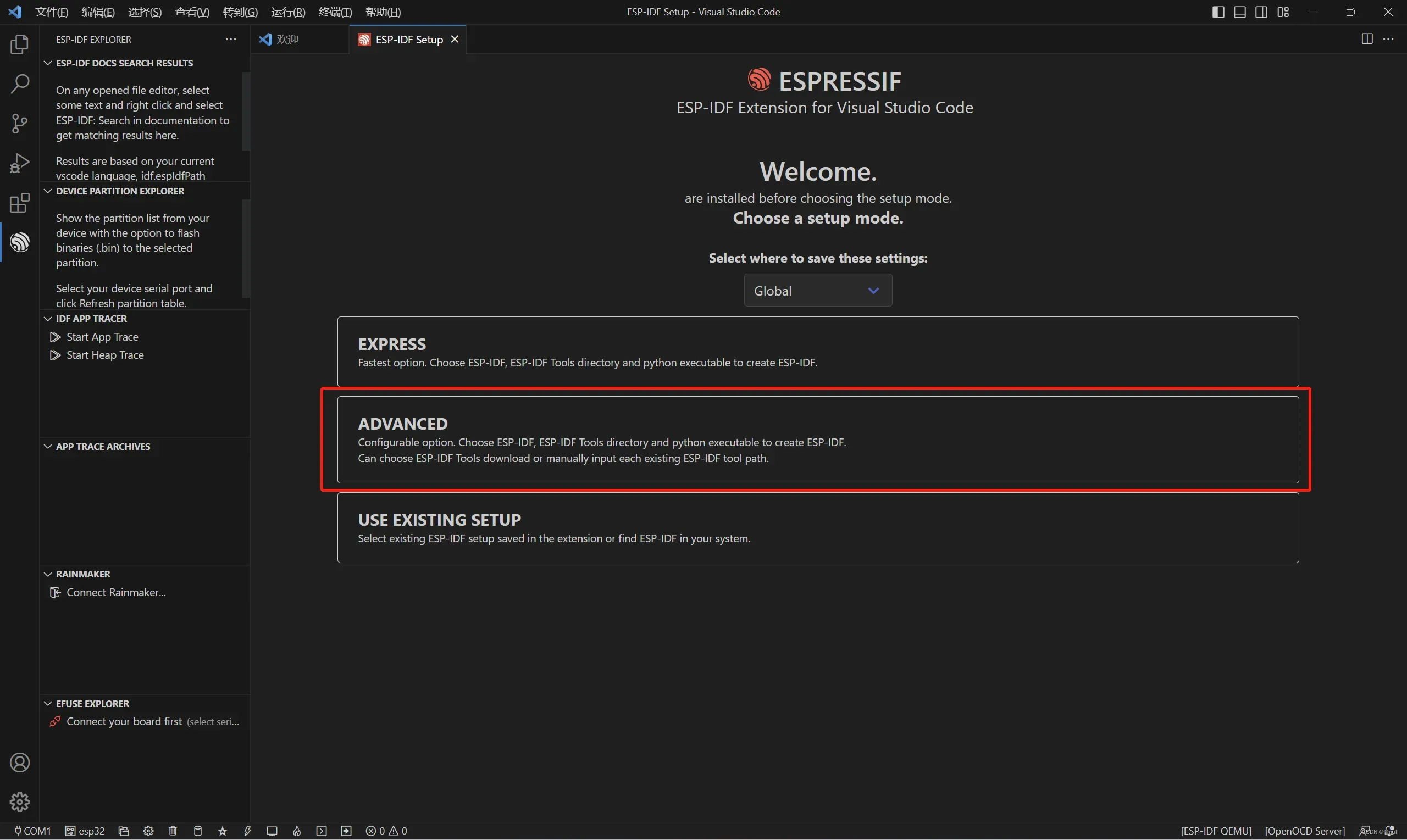
2.选择GitHub仓库下载的f-c-idf50release\esp-idf位置,点击Install.
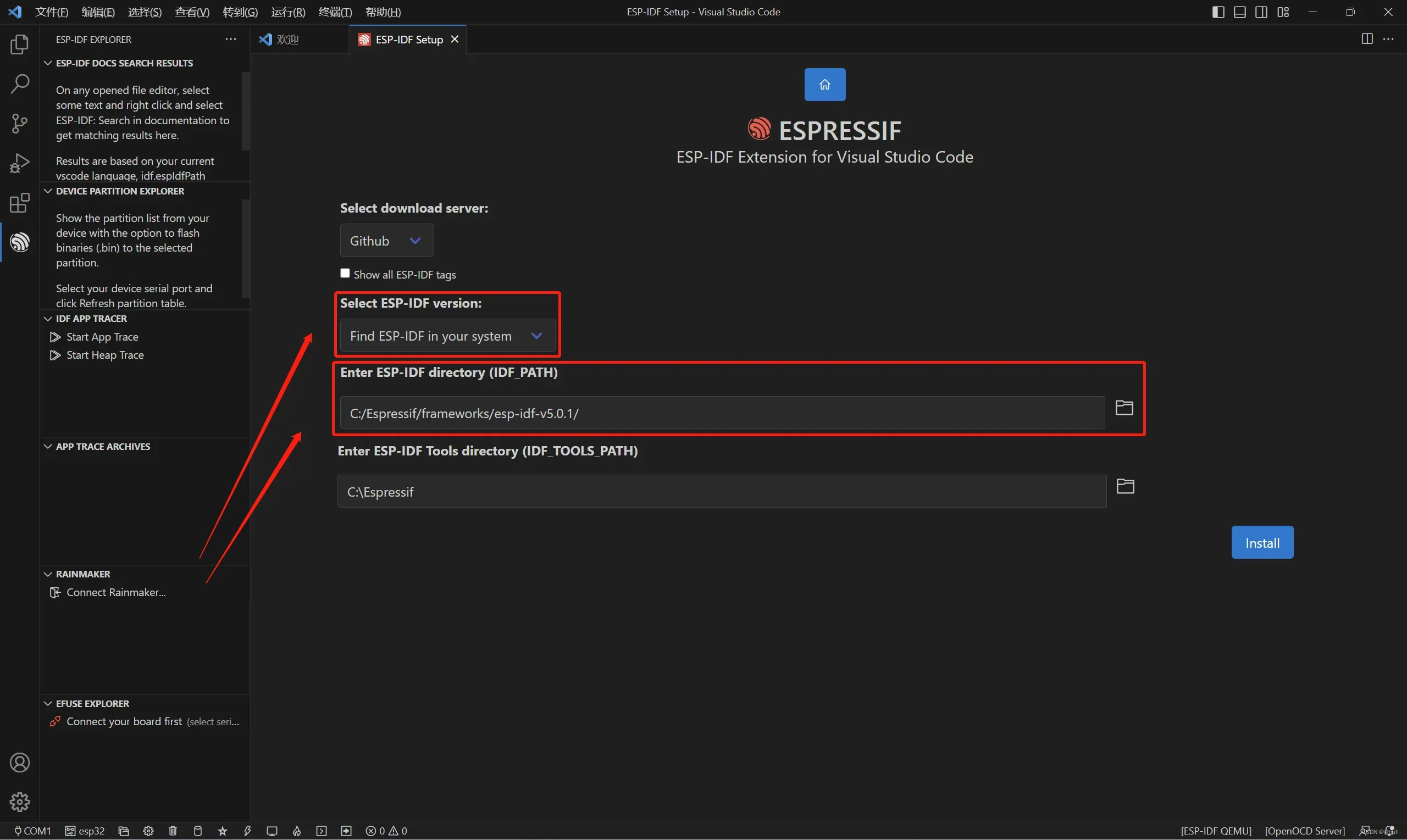
3.点击Download Tools.
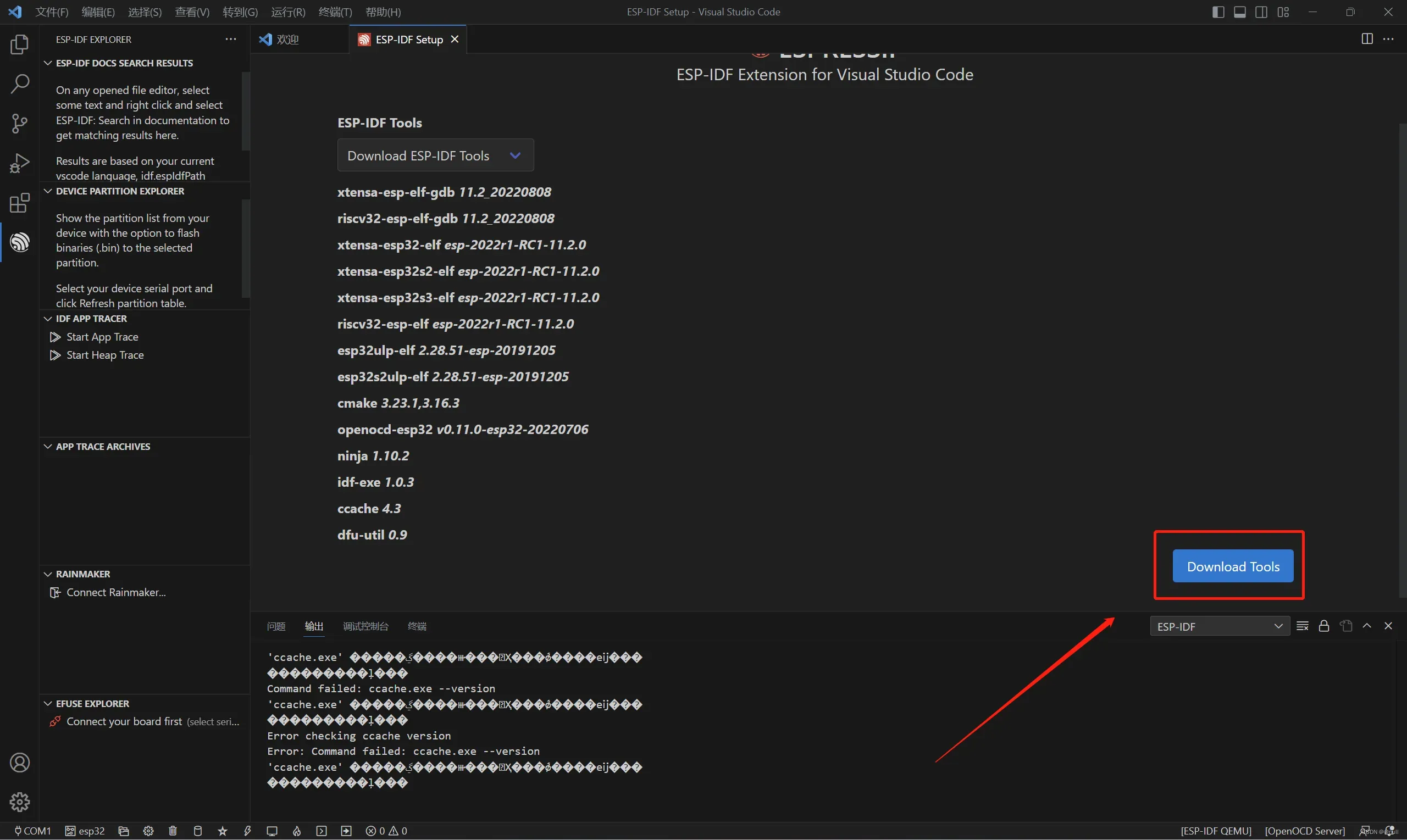
⑤出现图示字样即代表安装成功.
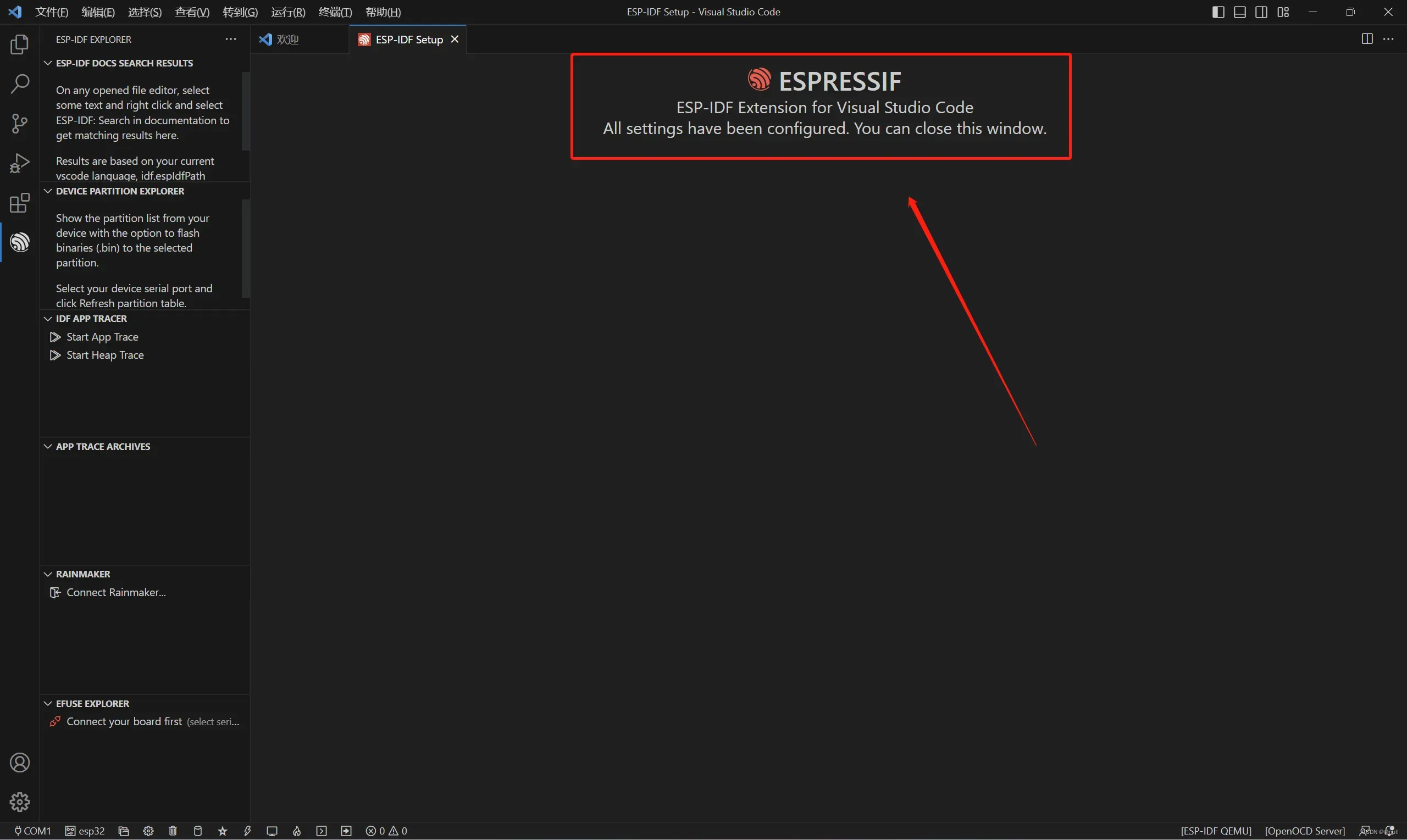
四、安装失败经验贴:
安装失败时需要彻底删除VScode、ESP-IDF、Python及其残余文件后再重新安装,建议删除完毕后重启一次电脑。
①删除软件:使用geek软件进行删除。
②删除残余文件:
1.win + r 打开运行 %appdata% 回车,删除 Code 文件夹
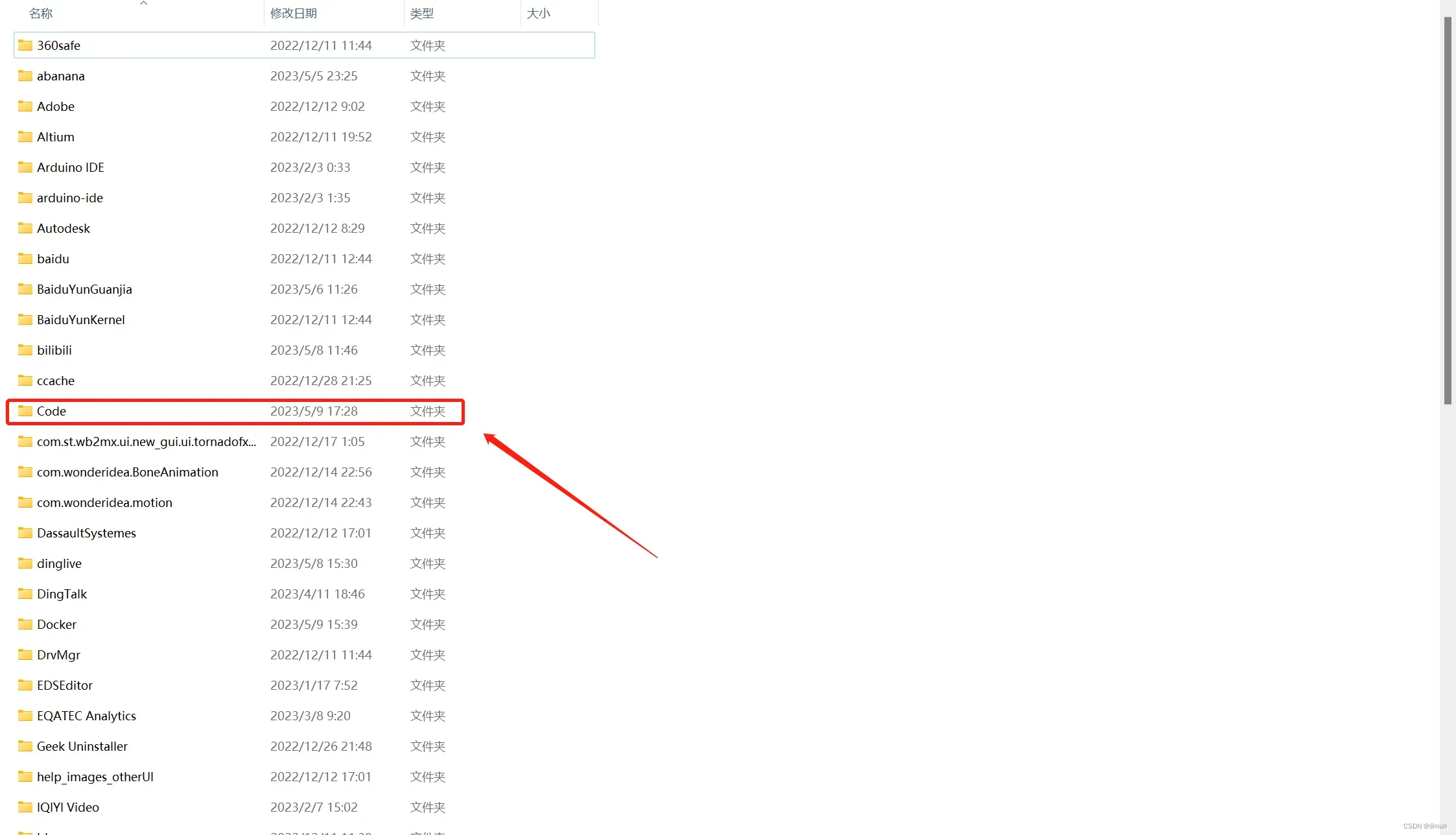
2.地址栏输入 %userprofile% 回车,删除 .vscode 文件夹
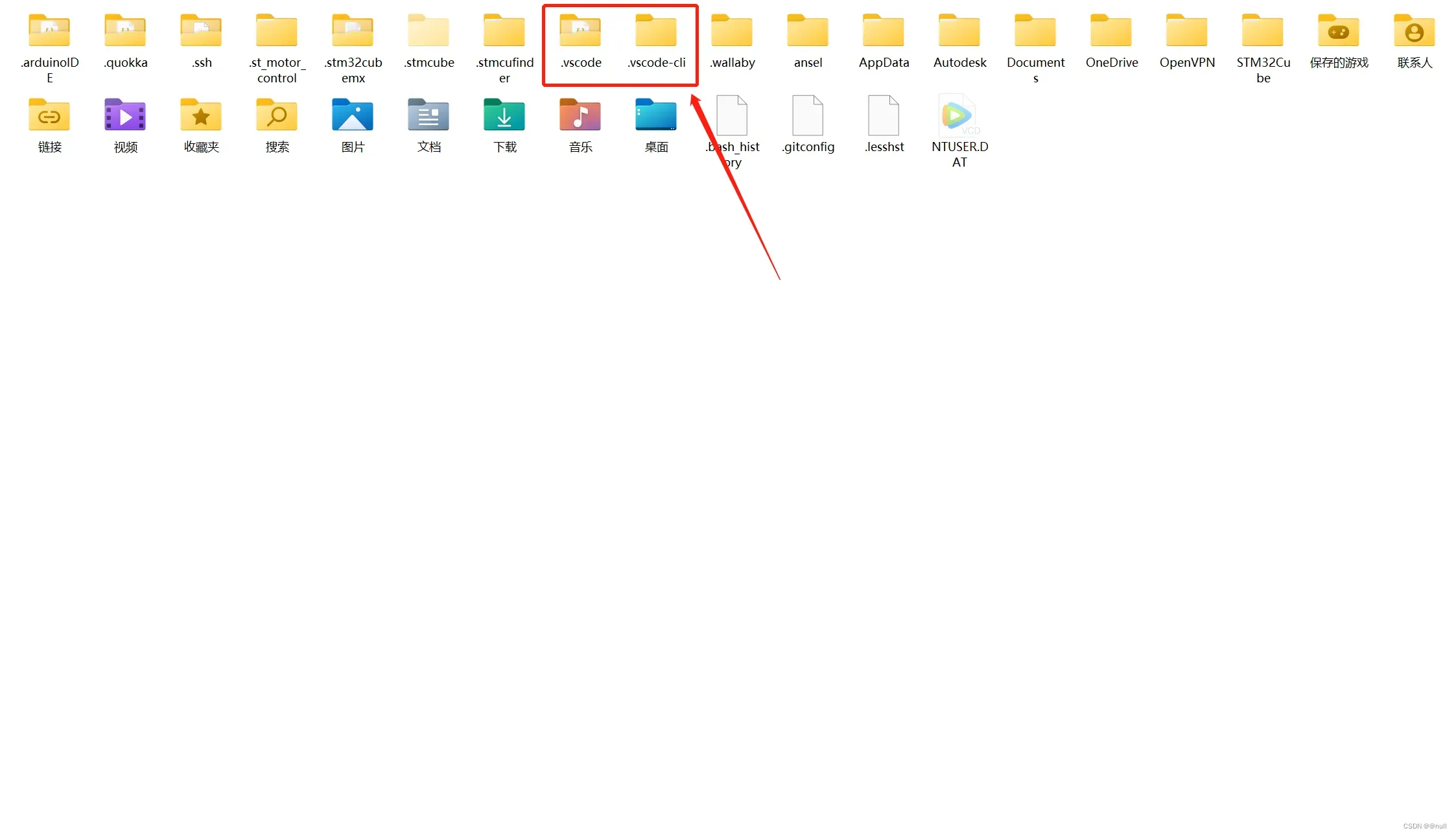
总结
最新版安装包:
链接:https://pan.baidu.com/s/1FmKFtoPVlkEx0to8oeS1kA
提取码:0axs
如有任何安装问题或其他技术问题,请添加好友,一对一免费指导安装。
收藏不迷路,如果感觉有用的话欢迎各位大家一键三连。祝大家技术越来越牛,必拿下!!
文章出处登录后可见!
